服务器过一段时间后IIS就不能用了,远程桌面一连接只是一闪就关闭了
Posted
tags:
篇首语:本文由小常识网(cha138.com)小编为大家整理,主要介绍了服务器过一段时间后IIS就不能用了,远程桌面一连接只是一闪就关闭了相关的知识,希望对你有一定的参考价值。
我有一台服务器是windows2003系统 上面的装的IIS发布网站,使用远程桌面管理 但是每隔一段时间后(可能是一天也可能是三天)上面的网站就打不开了,使用远程桌面连接的时候,只是一闪就关闭了 重启一下机器后,一切又都恢复正常了~不知道是什么原因导致的,望高手明示,不胜感激
首先以终极管理员身份登录服务器,并在该系统桌面中依次单击“开始”/“运行”命令,打开系统的运行对话框,在其中输入注册表编辑命令“regedit”,单击回车键后,进入到本地系统的注册表编辑窗口;在该编辑窗口的左侧显示区域,找到“HKEY_LOCAL_MACHINE”分支项目,然后用鼠标逐一展开该分支项目下面的“SYSTEMControlSet001EnumRootRDPDR”子项,在对应“RDPDR”子项上用鼠标右键单击之,从弹出的快捷菜单中执行“权限”命令,在该权限配置对话框中,选中“组或用户名称”列表框中的“everyone”帐号,然后将“everyone”帐号的访问权限配置为“允许完全控制”;倘若我们只希望指定的用户能够对该电脑系统进行远程管理操作的话,就能够在这里选中那个特定用户的帐号,并将该帐户的控制权限配置为“允许完全控制”,最后单击“确定”按钮,那样的话网络管理人员日后需要远程桌面连接该电脑系统时,就不会受到权限方面的限制了。下面,我们需要将远端工作站的远程桌面功能恢复到正常状态;在恢复该功能时,能够先打开记事本之类的文本编辑程式,然后在文本编辑窗口中输入下面的命令代码:Windows Registry Editor Version 5.00[HKEY_LOCAL_MACHINESYSTEMControlSet001EnumRootRDPDR000]"ClassGUID"="4D36E97D-E325-11CE-BFC1-08002BE10318""Class"="System""HardwareID"=hex(7):52,00,4f,00,4f,00,54,00,5c,00,52,00,44,00,50,00,44,00,52,0,00,00,00,00"Driver"="4D36E97D-E325-11CE-BFC1-08002BE10318/0030""Mfg"="(标准设备)""Service"="rdpdr""DeviceDesc"="终端服务重定向器""ConfigFlags"=dword:00000000"Capabilities"=dword:00000000在确认上面的命令代码输入无误后,依次执行文本编辑窗口中的“文档”/“保存”菜单命令,将上面的命令代码保存成扩展名为“reg”的文档,比方说笔者在这里将上面的代码保存为“rdpdr.reg”;紧接着用鼠标双击前面创建好的“rdpdr.reg”文档,当系统弹出“注册表导入成功”这样的提示信息后,就表明上面的任何命令代码都被成功执行了。接下来用鼠标右键单击远端工作站系统桌面中的“我的电脑”图标,从其后出现的快捷菜单中执行“管理”命令,打开本地电脑的管理窗口,在该窗口的左侧显示区域用鼠标逐一展开“服务和应用程式”/“服务”项目,在对应该项目的右侧显示窗格中,将“Remote Desktop Help Session Manager ”服务项目选中并用鼠标右键单击之,从弹出的快捷菜单中执行“属性”命令,在该界面的“服务状态”配置项处,检查一下“Remote Desktop Help Session Manager ”服务此时是否处于启动状态,要是还没有被启用的话,我们必须及时单击“启动”按钮将该服务重新启动起来。按照相同的操作步骤,我们还需要将“Telnet”服务启动起来,这样才能确保日后的远程桌面操作顺利成功。完成上面的任何配置操作后,再将远端工作站系统重新启动一下,这么一来我们日后再尝试远程桌面连接目标工作站时,就不会出现刚刚建立好连接随即又自动断开的故障现象了。 参考技术A 打开自动升级,把微软的补丁打上就不会这样了。是前2个月的一个漏洞造成的svchost.exe出错,不信你到系统事件里去看看,肯定有记录 参考技术B 呃..这个问题完全的办法是---找客服,是某些远程端口出问题了,让他们修复一下即可.如何利用远程桌面连接电脑,电脑之间的远程连接
如何利用远程桌面连接电脑?
1、下载远程管理工具——IIS7远程桌面
2、把工具解压,找到"IIS7远程桌面管理.exe",双击 打开工具。
3、在工具右上些的位置,找到【添加机器】,单击它。
4、输入电脑/服务器信息
(1)服务器IP和端口(2)服务器账号(3)服务器密码
5、信息添加完毕,检查无误后单击【添加】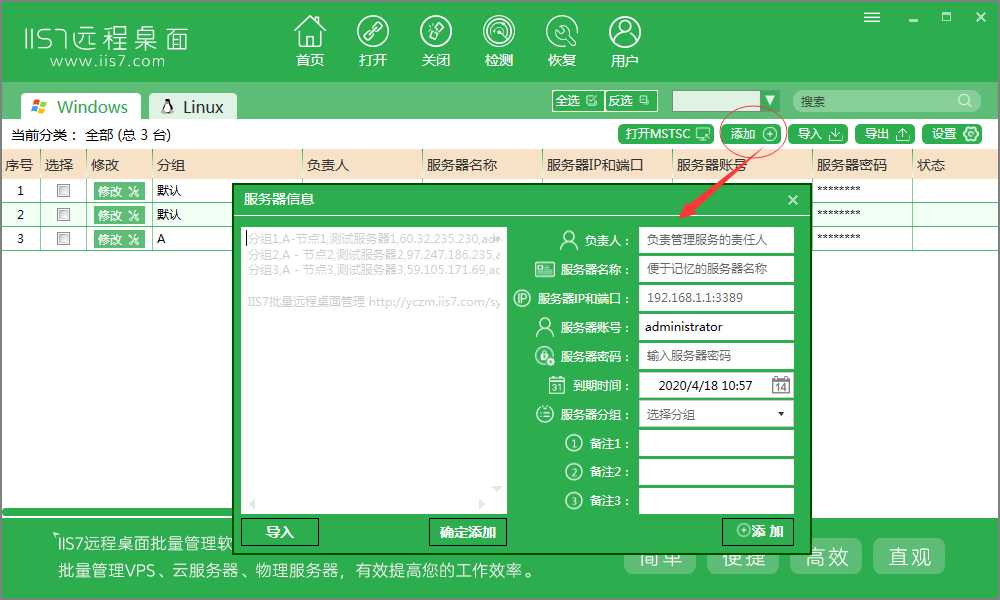
6、添加服务器成功,我们可以看到显示的服务器信息,双击它,就可以打开登录到远程服务器上啦!或者打勾复选框,然后单击【打开】!
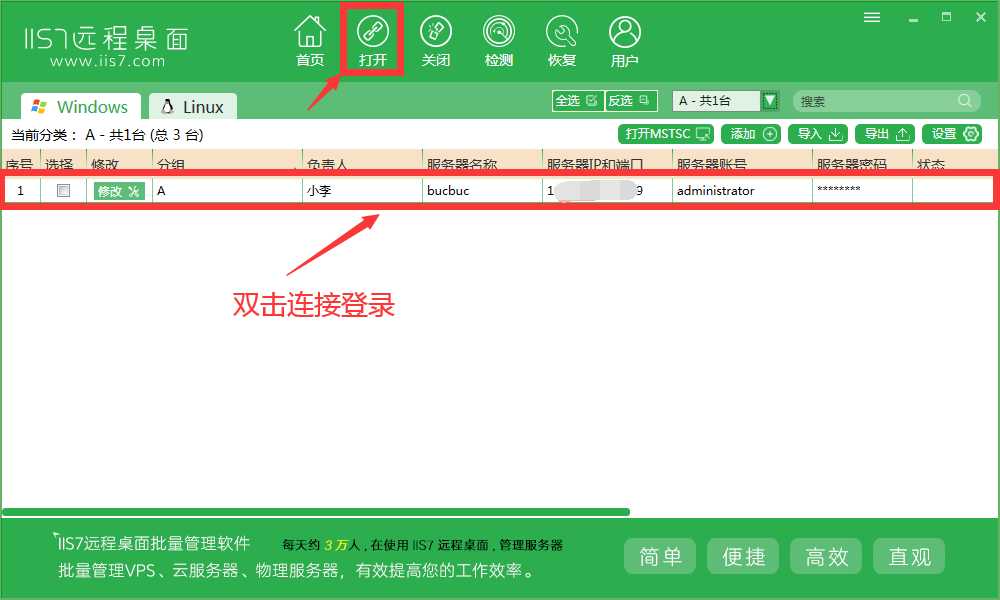
7、如果是管理多台服务器,找到【全选】,点它,然后找到【打开远程】。单击它就可以批量登录所有的服务器啦!
8、【打开远程】成功,进入vps远程桌面。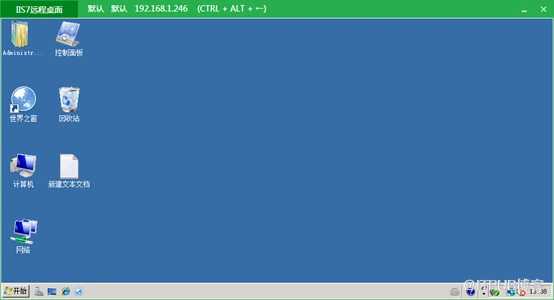
分类:
工具
以上是关于服务器过一段时间后IIS就不能用了,远程桌面一连接只是一闪就关闭了的主要内容,如果未能解决你的问题,请参考以下文章